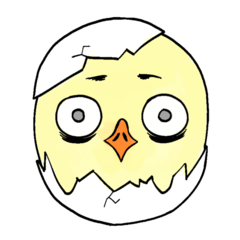Aoten (zum Färben von Ebenenvorlagen 4 Typen) (あおてん(色塗り用レイヤーテンプレート4種類)) あおてん(色塗り用レイヤーテンプレート4種類)
Content ID:2085935
-
137
Ich habe es für die Charaktere "Ao" und "Ten" gemacht, die auf Notiz gepostet wurden,
Es ist eine Ebenenvorlage zum Ausmalen.
Es enthält zwei "Ebenenfarben" und "Füllebenen".
Sie können die Farbe ändern und für andere Charaktere verwenden.
note(ノート)へ投稿している「あお」「てん」というキャラのために作った、
色塗り用レイヤーテンプレートです。
2人の「レイヤーカラー」と「べた塗りレイヤー」を設定したものが入ってます。
色を変更して他のキャラにも使えます。
- "Overlay" und "Multiplikation" werden mit einem Airbrush eingefärbt und dann
Ich senke meine Deckkraft - Die "Strichzeichnung" der Vektorebene ist die Hauptlinie, die "Strichzeichnung kao" ist die Innenseite des Gesichts,
Die "Strichzeichnungen" der Rasterebene fügen Linien hinzu und schließen die Augen ab. - Wenn Sie die Ebenenfarbe oder die Füllebene festlegen,
Ich trage es auf, nachdem ich die "Basis" aufgetragen habe - Der "Hintergrund" ist grundiert, sodass Sie ihn malen können, ohne sich Gedanken über den Charakter machen zu müssen.
- Normalerweise verwende ich nicht diejenige mit der Füllebene,
Ich habe es für die Einreichung von Assets gemacht
- Lineart zeichnen
- Wählen Sie automatisch die Außenseite des Zeichens aus, drehen Sie es um und drehen Sie es dann um
Eimer füllen die "Primer"-Schicht - Farbe, während jedes Teil automatisch ausgewählt wird
- Fügen Sie Strichzeichnungen hinzu oder fügen Sie der "Strichzeichnung" unten Farbe hinzu
- Malen Sie den Hintergrund
- Abschluss mit Overlay



- 「オーバーレイ」と「乗算」は、エアーブラシで色つけしたあと、
不透明度を下げてます - ベクターレイヤーの「線画」は主な線を、「線画かお」は顔の中を、
ラスターレイヤーの「線画」は線を増やしたり目を仕上げたりしてます - レイヤーカラーやべた塗りレイヤーを設定したものは、
「下地」を塗ったあとに塗ってます - 「背景」は下地を塗っているので、キャラを気にせず塗れます
- べた塗りレイヤーを設定したものはふだんは使っていませんが、
アセット投稿のためにつくってみました
- 線画を描く
- キャラの外を自動選択して、反転してから、
「下地」レイヤーをバケツ塗りする - 部分ごとに自動選択しながら、色を塗る
- 一番下の「線画」に線画を足したり、色を足したりする
- 背景を塗る
- オーバーレイで仕上げる



Ao あお
Zehn てん